微软承诺博客早些时候,新功能已被释放Windows 11 22 h2操作系统与KB5017389。这个更新已经发布的预览版渠道内部人士将升级你的操作系统的构建22621.608。
KB也相同早些时候发表的发布预览通道,但不包括任何新特性。相比之下,这再版更新只包括新特性和没有其他补丁。
让我们看看在这个航班提供的新功能。
表的内容
Windows 11 22 h2构建22621.608总结
这里有一些重要的细节这个构建Windows 11。
| 完成发布构建 | 累积更新为Windows 11 22 h2 (KB5017389) |
| 通道 | 发布预览(飞行中心) |
| 发布日期 | 周二,2022年10月4日 |
| 官方声明 | https://blogs.windows.com/windows-insider/2022/10/04/rolling-out-new-features-for-windows-11-version-22h2-in-the-release-preview-channel/ |
| 系统需求 | https://www.itechtics.com/windows-11-requirements-check/ |
| 下载并安装 | 第一次下载的稳定版本Windows 11 22 h2(2022更新) 然后加入Windows内部程序 |
这是最新的Windows 11构建和版本的列表为每个通道为您的信息:
Windows 11最新版本数字
| Windows 11频道 | 发布日期 | 构建/版本信息 |
|---|---|---|
| Windows 11 (h2) 22日稳定 | 25-Oct-22 | Windows 11 22 h2构建22621.755 |
| Windows 11 (21 h2)稳定 | 17-Oct-22 | Windows 11 21 h2构建22000.1100 |
| Windows 11 22 h2发布预览 | 19-Oct-22 | Windows 11 22 h2构建22621.754 |
| Windows 11 21 h2发布预览 | 18-Oct-22 | Windows 11 21 h2构建22000.1163 |
| Windows 11β | 20-Oct-22 | Windows 11 22 h2构建22623.870/22621.870 |
| Windows 11开发 | 27-Oct-22 | Windows 11构建25231 |
什么是新的和改进了在Windows 11建立22621.608
文件资源管理器的改进
的文件资源管理器已经升级改善一些新的特性。
现在你可以在同一个浏览器窗口中打开多个选项卡,就像你在一个web浏览器。这是“文件资源管理器选项卡”功能并没有包含在原窗口11 22 h2释放,但预期的,因为它已经被引入内部人士。
用户现在可以把他们的重要文件和文件夹的文件浏览器主页方便访问。
另外,用户现在将执行的操作也可以看到他们的同事共享微软OneDrive文件。
建议的行动
Windows 11用户现在可以通过内联更快的执行操作的建议。这些建议将由操作系统提供,这取决于你有突出或复制。
举个例子,如果你复制一个日期,建议你将保存在你的日历事件。如果你复制一个电话号码,就会出现一个内联的建议与方法可以用来打个电话。
当复制的日期和时间,内联光可解雇的UI将出现建议你创建一个相应的事件日历。当您选择一个选项,特定事件的日历应用程序将自动启动创建页面和日期和时间字段将自动填充。
创建事件日历。来源:微软 复制一个电话号码时,你会建议打电话的方法微软团队应用,Skype或其他已安装的应用程序。
打个电话。来源:微软
任务栏溢出
如果您有多个应用程序同时打开,在任务栏的图标可能超过允许限制在你的屏幕上。如果发生这种情况,任务栏会自动转换到新的溢流状态,允许您方便地访问其他应用程序。
你可以点击任务栏中的椭圆扩展其他应用程序图标和访问它们。溢出菜单将适应任务栏的行为,比如有一个扩展UI的任务栏,把应用程序,等等。

改进的共享功能
用户现在将能够发现和分享更多的设备附近使用改进的共享对话框。以前,附近只有允许通过蓝牙分享。然而,与UDP用户现在可以共享数据。
如果你试着从桌面共享一个文件,文件资源管理器、照片、删节的工具,Xbox游戏杆和其他应用程序使用内置的Windows共享窗口中,你将可以分享到附近的设备更加方便。
注意:UDP函数工作,您必须启用网络发现并设置网络类型“私人”。
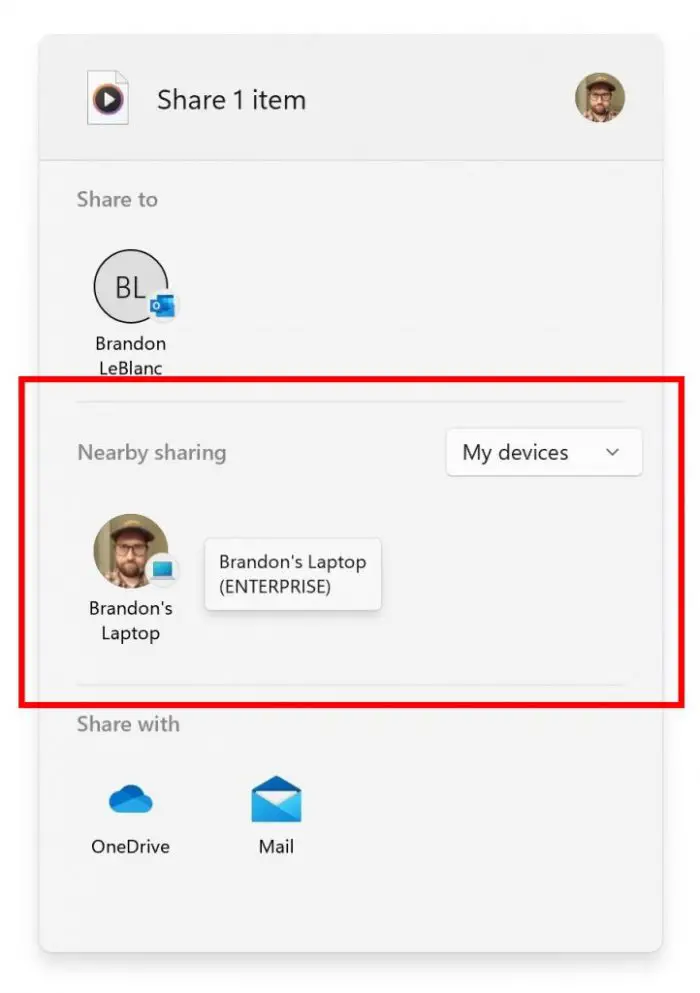
此外,你现在也可以分享/上传物品直接从内置OneDrive附近的“共享”窗口。可以从桌面、文件探险家,照片,剪去工具,Xbox游戏酒吧,和其他应用程序使用内置的Windows共享窗口。
这就是所有的新特性介绍了飞行。注意,这些特性将会推出缓慢,因此你可能不会看到它们后升级到22621.608构建。
如何安装Windows 11构建22621.608 (KB5017389)
来安装此更新11,,你需要运行Windows订阅发布预览通道。如果你有启用Windows更新,您会自动获得一个“新特性是准备安装”提示。
如果不是,请执行以下步骤来安装更新:
导航到设置应用程序然后点击Windows更新在左边。
在这里,点击检查更新右边的窗口。

检查等待更新 您将会看到以下更新自动下载和安装:
2022 - 09年累积更新Windows 11版本22 x64-based系统h2 (KB5017389)
当它完成安装,点击现在重启完成安装。
重新启动计算机
电脑重新启动后,您可以验证输入的操作系统已经更新winver在运行命令框中。

回滚/删除Windows 11内幕预览更新
如果你不希望保持安装更新预览出于某种原因,你总是可以回滚到之前的构建的操作系统。然而,这只能执行后未来10天内安装新的更新。
回滚后10天,您将需要运用这个技巧在年底前10天。
清理后安装Windows更新
如果你想节省空间安装Windows更新之后,您可以运行下面的命令一个接一个使用管理权限命令提示符:
DISM。exe /网络/ Cleanup-Image / AnalyzeComponentStoreDISM。exe /网络/ Cleanup-Image / StartComponentCleanup






